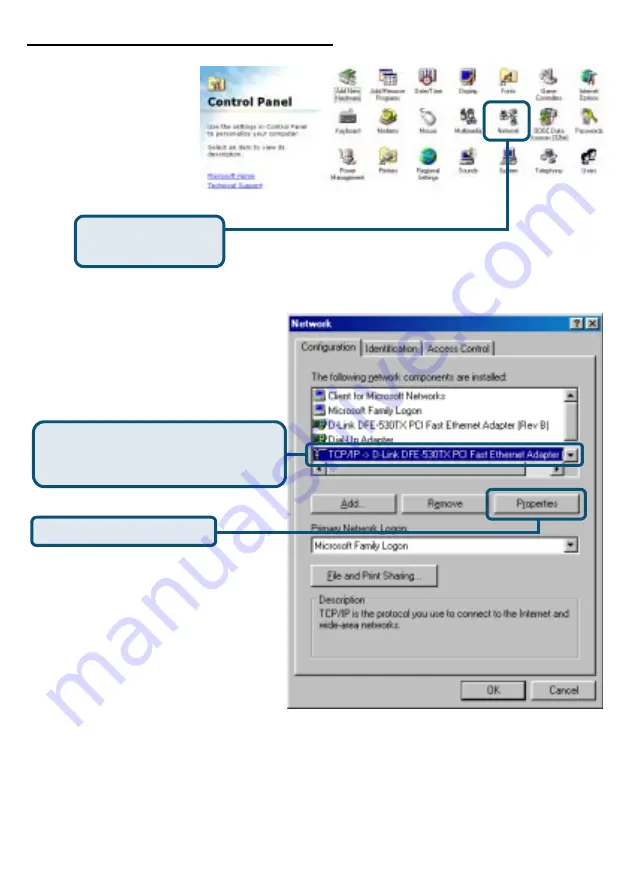
78
Sous Microsoft Windows 98SE
Sélectionnez
Démarrer
>
sélectionnez
Paramètres
>
cliquez
sur
Panneau de
configuration
>
double-cliquez
sur
l’icône
Réseau
Sélectionnez
la ligne
correspondant à votre carte
réseau.
Cliquez sur
Propriétés
La boîte de dialogue Réseau
apparaît avec une liste des
composants de réseau
actuellement installés.
Double-cliquez
sur
Réseau
Summary of Contents for DSL-514
Page 13: ...13 Once you have logged in the Home screen will appear ...
Page 18: ...18 You will be returned to Home tab Click Close ...
Page 22: ...22 Click Restart You Setup is Completed Click Close You will be returned to Home tab ...
Page 23: ...23 Configuring for PPP Mode Click Run Wizard Click Next You will see the following screen ...
Page 26: ...26 Click Restart Your Setup is completed Click Close You will be returned to Home tab ...
Page 30: ...30 Click Close You will be returned to Home tab Click Restart Your Setup is completed ...
Page 47: ...47 Nach der Anmeldung wird der Bildschirm Home angezeigt ...
Page 52: ...52 Klicken Sie auf Close Abschließend wird wieder die Registerkarte Home angezeigt ...
Page 81: ...81 Une fois la connexion établie l écran d accueil Home apparaît ...
Page 86: ...86 Cliquez sur Close Vous revenez à l écran d accueil ...
Page 115: ...115 Una vez dentro se mostrará la pantalla Home ...
Page 120: ...120 Hacer click en Close Se volverá a la ficha Home ...
Page 150: ...150 Dopo il login il sistema visualizza la finestra Home ...
Page 155: ...155 Cliccare su Close Il sistema torna alla scheda Home ...
Page 184: ...184 Как только Вы зарегистрировались появится окно Home ...
Page 189: ...189 Нажмите Close Вы возвратитесь к закладке Home ...
Page 190: ...190 Настройка статического IP адреса Нажмите Run Wizard Появится следующее окно Нажмите Next ...
Page 193: ...193 Установка завершена Вы возвратитесь к закладке Home Нажмите Restart Нажмите Close ...
Page 194: ...194 Настройка режима PPP Появится следующее окно Нажмите Run Wizard Нажмите Next ...
Page 197: ...197 Установка завершена Вы возвратитесь к закладке Home Нажмите Restart Нажмите Close ...
Page 198: ...198 Настройка режима моста Появится следующее окно Нажмите Run Wizard Нажмите Next ...
Page 201: ...201 Установка завершена Вы возвратитесь к закладке Home Нажмите Restart Нажмите Close ...
















































